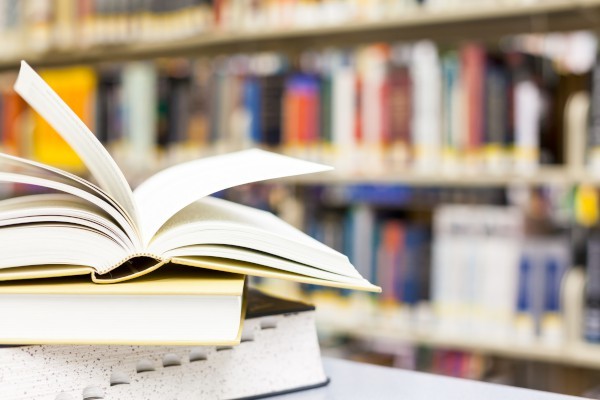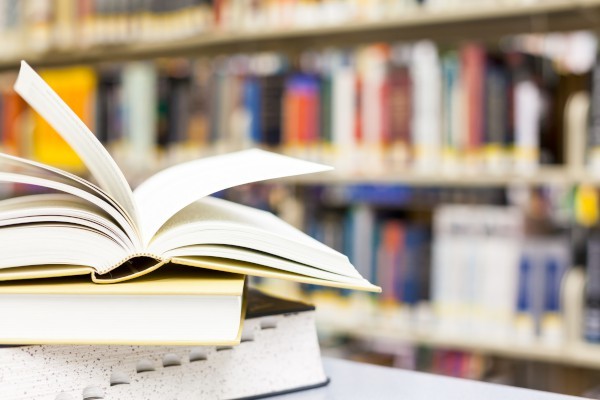【#第一文档网# 导语】以下是®第一文档网的小编为您整理的《电脑无法连接打印机的原因及解决方法》,欢迎阅读!
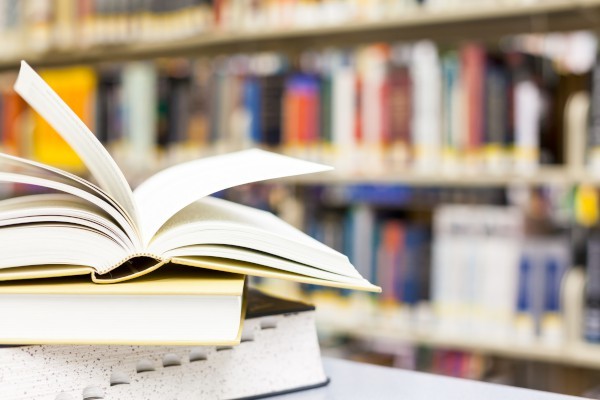
电脑无法连接打印机的原因及解决方法 随着科技的不断发展,电脑已经成为人们生活中不可或缺的工具之一。打印机作为与电脑紧密相连的输出设备,也扮演着非常重要的角色。然而,有时我们可能会面临电脑无法连接打印机的问题,给我们的工作和生活带来诸多不便。本文将探讨电脑无法连接打印机的常见原因,并提供相应的解决方法,旨在帮助读者迅速解决这一问题。 一、驱动程序问题 驱动程序是使得电脑可以与硬件设备进行通信的软件,打印机也不例外。若电脑缺少或驱动程序损坏,就会导致打印机无法连接。解决这一问题的方法是在电脑官方网站或厂商提供的网页上下载并安装最新的驱动程序。在安装驱动程序之前,需要首先卸载旧版本的驱动程序,以确保正常的安装和运行。 二、USB连接问题 大多数打印机与电脑之间的连接方式是通过USB接口进行的。而有时电脑无法识别打印机,或者USB连接无法正常工作,会导致无法连接打印机的问题。此时,我们可以尝试以下解决方法: 1. 更换USB端口:有时候电脑的某个USB端口可能出现问题,我们可以将打印机插入到其他的USB端口中尝试。 2. 检查USB线缆:检查USB线缆是否完好无损。如果发现线缆存在损坏或接触不良的情况,需要更换新的USB线缆。 3. 更新USB驱动程序:尝试更新电脑的USB驱动程序。可以通过访问电脑制造商的官方网站或操作系统提供的更新功能来更新驱动程序。 三、打印机设置问题 有时候电脑无法连接打印机是因为打印机的设置问题。以下是解决方法: 1. 检查打印机是否处于联机状态:首先需要确保打印机已经打开,并且处于联机状态。有些打印机在未连接电源或者处于休眠模式时,是无法与电脑进行通信的。 2. 设置打印机为默认打印机:在电脑的控制面板中,找到“设备和打印机”选项,将想要使用的打印机设置为默认打印机。这样可以确保电脑在打印时会自动选择该打印机。 3. 检查打印队列:有时候电脑无法连接打印机是因为之前的打印任务未完成或者被阻塞。我们可以在控制面板的“设备和打印机”选项中找到需要打印的文件,并尝试取消或删除打印任务,然后重新打印。 四、网络连接问题 有些打印机支持通过网络连接进行打印,网络连接问题也会导致电脑无法连接打印机。以下是解决方法: 1. 检查网络连接:确保电脑和打印机都连接到同一个局域网中。如果是通过有线网络连接,可以检查网线是否连接正常;如果是通过无线网络连接,可以尝试重新连接无线网络。 本文来源:https://www.dywdw.cn/49d7e8cff4ec4afe04a1b0717fd5360cba1a8dc6.html